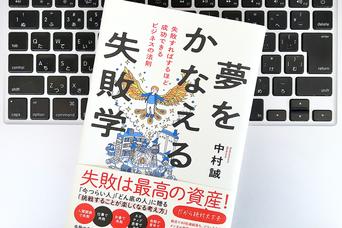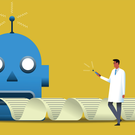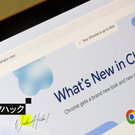100%Androidユーザーな、ライフハッカー[日本版]編集部に、新しいAndroid端末がやってきました。その名は「Android搭載スマートブック LifeTouch NOTE」。
タブレットとも、スマートフォンとも異なる、新しい切り口「スマートブック」の実力はいかなるものか、使い勝手や特長を詳細レビューしてみましたので、以下にてご覧あれ。
よく使う機能の中で、性能の差が端的に現れるのは、やはり動画の再生でしょう。個人的に、スマホを使い始めて「これで外でも動画が見られる!」と思ったのも今は昔。動画を見る機会は、限定的になってしまいました。その理由を考えてみるに、画面サイズのせいではないかと思うわけです。YouTubeの動画サイズは大きくなり、ブラウザで見たときのサイズもそれに合わせて拡大した結果、スマホの3.7インチの画面ではどうしても小さいのです。
そこで7インチの、LifeTouch NOTEの出番。動画再生スピードは、動画で見るのが一番、ということで、サイズ比較&動作比較用に、同じ動画をPC・スマートフォン・LifeTouch NOTEで再生した様子を以下にて。
andronaviアプリを開くと、andronavi編集部が日々公開しているアプリレビューが表示。トレンドのアプリを簡単に見つけることができます。アプリのリンクを経由して、人気ランキングやジャンル別のアプリ一覧も見られるのは、初心者にも嬉しいところです。早くAndroid Marketも、ソートできるようになってくれればいいんですが...。
20年来のATOKユーザーとしては、Android版ATOKの標準搭載は大変嬉しいところです。PCにしろ、スマートフォンにしろ、文字入力には大半の時間を費やしているから、その使いやすさや変換効率が、ダイレクトに作業スピードに影響するのです。さらに、ハードウェア(HW)キーボードを標準装備のLifeTouch NOTEでは、普通のPCと遜色ないスピードで入力可能です。
実際に使って分かった注意点は、
- 入力欄の移動にTabキーは使えず、代わりにキーボード右下にある矢印キーを使うこと
- 親指がポインティングディバイスに当たるので、キー入力時には、アプリケーション一覧画面でメニューキーを押し、「設定」→「言語とキーボード」から「ポインティングディバイスを無効」にチェックを入れておく
の2点。これを踏まえた上で、節分の夕方に、Twitterの@lifehackerjapanアカウントから豆まきツイートをしてみました。
ATOKなので、予測変換も変換効率と快適度が手元のスマートフォンとは段違い。変換候補が表示されたら、タッチパネルで選ぶのは新鮮ですが、すぐ慣れる上にこちらのほうが速い気がします。
約1時間でこれだけツイートを。タッチパネルで入力するより、断然速いですね。豆まきツイートをしながら、「実況中継用に編集部に欲しいな...」と思いましたね。
ちなみにタッチパネルは感圧式で、スタイラスでの操作が一番快適です。静電式では操作できない爪の先でもスイスイ操作できたので、爪の長い人が多い女性には、感圧式のほうが向いていると思います。
Evernote、Dropbox、Google Picasaなど、ライフハッカーではおなじみのクラウド系サービスを使ってデータ共有も簡単です。
Android端末のいいところは、USBケーブルでPCで繋げば、SDカードや内蔵メモリを外付けボリュームとして認識できるところです。iPhone・iPadだと標準ではできないんですよね。クラウドストレージは確かに便利ですが、いざというときに限って「電波が入らない!」「Wi-Fiの認証が通らない!」などということは日常茶飯事ですからね。
そんなとき、どこの職場やご家庭にもあるUSBケーブルがあれば、PCと接続してデータをやりとりできるのは、精神衛生上とてもよろしいわけです。また、クラウドに乗せきれない重いデータも、USB経由なら、不確定要素の心配も要らずサクサク保存できます。LifeTouch NOTEをUSBケーブルで接続すると、「USBストレージをONにする」というボタンがタッチパネルに表示され、それをタップするだけで、PCに認識されます。
スマートフォンだと、「設定」>「PCに接続」の項目で設定しておく必要がありますが、LifeTouch NOTE用にカスタマイズされたOSのため、何も設定しないままでUSBケーブルを挿せば、外部メモリとして認識されます。「とりあえず、挿せば繋がる」というのは、説明要らずで他人に使ってもらうときにも、地味に重宝します。
一通り使ってみた感想としては、「ネットブックとスマートフォンの中間」というよりは、「これがあればネットブックはもう要らない」と言ってもいい性能。
スマートフォンと入力スピードの差は歴然ですから、スマートフォンでは入力が追いつかないシーンで使い分けるのも、もちろんあり。特にガラケーとの相性はかなりいいのではないかと思います。たとえば「会社の携帯があって、スマホに移行できないけど、触っておきたい」という方などは、LifeTouch NOTEがあれば、いままでガラケーでできなかったことが一気に解決しますよ。
(常山剛)